Книга: Установка, настройка и восстановление Windows 7 на 100%
8.3. Панели инструментов
8.3. Панели инструментов
Как и более ранние версии операционной системы, Windows 7 также позволяет работать с панелями инструментов для быстрого запуска программ или доступа к ресурсам. Количество подобного рода панелей ограничено лишь вашими потребностями. Кроме того, существуют системные панели, которыми также можно управлять, используя параметры на вкладке Панели инструментов (рис. 8.4).
Управление отображением панелей инструментов происходит следующим образом: вы просто устанавливаете флажок возле названия нужных панелей, нажимаете кнопку Применить, и они появляются на Панели задач.
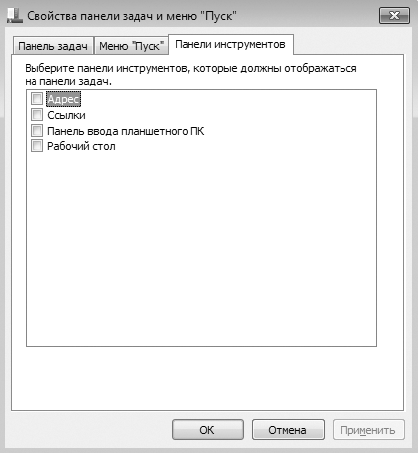
Рис. 8.4. Параметры настройки панелей инструментов
Существует несколько стандартных панелей инструментов, которые по умолчанию создаются при установке операционной системы.
? Адрес. Отображает строку ввода адреса веб-ресурса, что позволяет быстро загружать нужную веб-страницу в автоматически открывающемся окне браузера.
? Ссылки. Показывает список со ссылками, с помощью которых можно быстро переходить к нужным веб-ресурсам.
? Панель ввода планшетного ПК. Отображает панель для ввода рукописных данных с помощью стилуса или мыши.
? Рабочий стол. Показывает значки Рабочего стола и некоторые дополнительные значки, которые не выводятся на Рабочий стол.
Добавить новую панель инструментов можно следующим образом. Нажмите правую кнопку мыши на Панели задач, выберите в появившемся меню пункт Панели ? Создать панель инструментов и в открывшемся окне укажите расположение папки, объекты которой должна отобразить создаваемая панель. В результате новая панель с названием папки, к которой она привязана, появится в правой части Панели задач. Кроме того, ссылка на нее появится и в окне, показанном на рис. 8.4, что в дальнейшем позволит быстро управлять ее отображением.
- 2.5.3. Настройки панели задач и меню Пуск
- Использование информационной панели документа
- 13.1.2. Панели инструментов
- Кнопки на панели инструментов или меню
- Дополнение панели инструментов
- Отображение панели инструментов при определенном условии
- Как копировать, перемещать, удалять файл при помощи Панели инструментов
- Использование панели инструментов UserForm
- Рис. 109. Панели инструментов.
- Перемещение панели инструментов
- Отображение пользовательских экранных подсказок для кнопок на панели инструментов
- Рис. 204. Самые необходимые кнопки панели инструментов.




